Baixe e instale o driver Epson TM T88V no Windows PC
Publicados: 2023-07-04Leia para saber sobre as quatro maneiras fáceis de baixar, instalar e atualizar o driver Epson TM T88V no Windows PC.Continue lendo para mais informações!
Você comprou recentemente uma nova impressora multifuncional Epson TM T88V? Em caso afirmativo, certifique-se de que os drivers de impressora instalados estejam atualizados. A impressora Epson TM T88V vem com drivers pré-carregados, quando esses drivers ficam desatualizados ou desaparecem, sua impressora pode ter vários problemas ou, às vezes, parar de responder abruptamente. A atualização frequente dos drivers ajuda a sua impressora a funcionar de maneira suave e adequada e também evita falhas regulares de impressão.
Neste artigo, explicaremos algumas das melhores maneiras de instalar o driver Epson TM T88V mais recente no Windows.
4 métodos para baixar e instalar o driver Epson TM T88V no Windows PC
Aqui estão diferentes métodos para você realizar o download do driver Epson TM T88V no Windows 11, 10, 8, 7. Sem mais delongas, vamos começar!
Método 1: Baixe e instale manualmente o driver Epson TM T88V do site oficial
Semelhante a outros fabricantes, a Epson fornece regularmente suporte de driver para seus produtos. Portanto, você pode obter as atualizações de driver mais recentes no site oficial da Epson. Para usar este método, basta seguir o procedimento descrito abaixo:
Passo 1: Visite o site oficial da Epson.
Passo 2: Na barra de pesquisa, digite Epson TM T88V e clique na opção Pesquisar apresentada ao lado.
Passo 3: Agora, você verá vários modelos da mesma impressora, você precisa selecionar o que está usando.
Etapa 4: Em seguida, clique em Obter suportepara prosseguir. 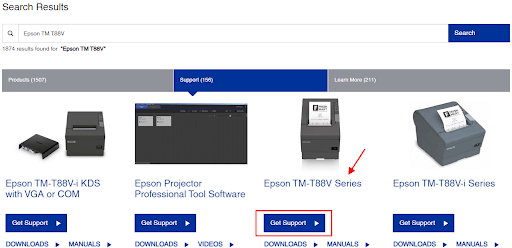
Etapa 5: Role a página para baixo e verifique se o sistema operacional detectado está correto.Caso contrário, você pode escolher o sistema operacional compatível no menu suspenso. 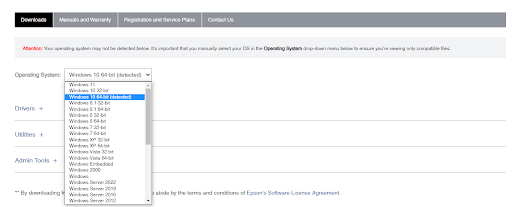
Passo 6: Depois disso, clique em Drivers + para expandi-lo.Em seguida, selecione o driver Epson TM T88V mais recente e clique na opção Download disponível ao lado dele. 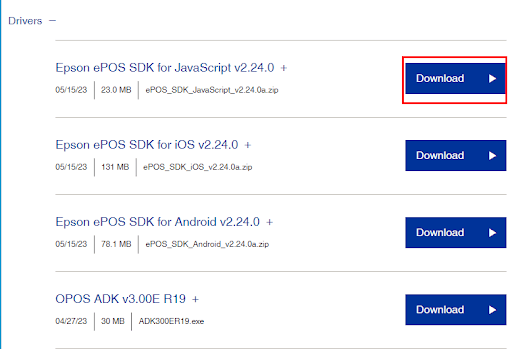
Passo 7: Aguarde o processo de download terminar.Depois de concluído, execute o arquivo baixado e siga as instruções na tela para instalar com êxito o driver da impressora Epson TM T88V em seu dispositivo.
Etapa 8: Por fim, reinicie o computador para aplicar os novos drivers.
Leia também: Download grátis do driver Epson L380 (impressora e scanner)
Método 2: Atualize o driver Epson TM T88V por meio do Gerenciador de dispositivos
O Gerenciador de dispositivos é outra maneira que você pode usar para baixar os drivers mais recentes para sua impressora Epson. Aqui está como:
Etapa 1: pressione as teclas Windows + X ao mesmo tempo e escolha Gerenciador de dispositivos entre todas as opções disponíveis.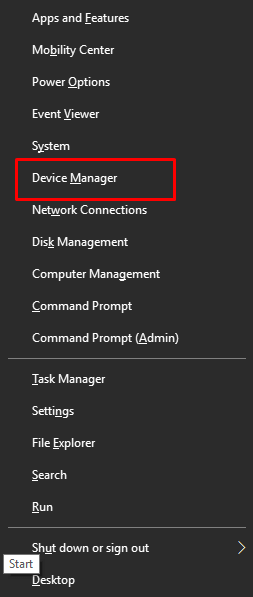
Etapa 2: Na janela do Gerenciador de dispositivos, vá para a categoria Filas de impressão e clique duas vezes nela para expandir a mesma.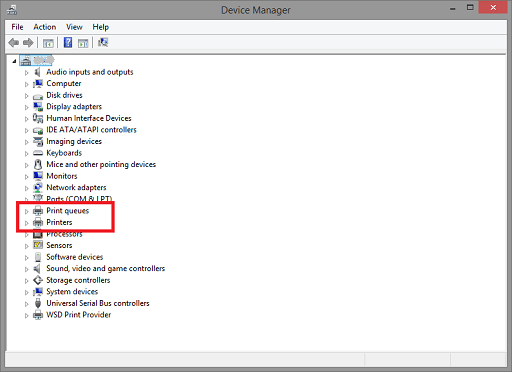
Etapa 3: Em seguida, localize e clique com o botão direito do mouse no driver da impressora Epson TM T88V e escolha Atualizar driver para prosseguir.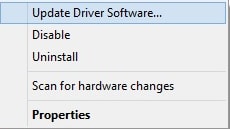
Etapa 4: No próximo prompt, selecione Pesquisar automaticamente por software de driver atualizado .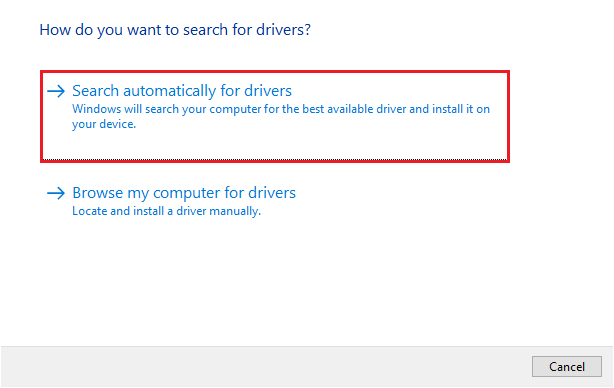

Passo 5: Agora, basta seguir as instruções na tela para finalizar o processo.Depois que os drivers forem instalados com sucesso, reinicie o sistema para que os drivers entrem em vigor.
Leia também: Download e atualização do driver Epson L382 para Windows 10, 8, 7
Método 3: Use o Bit Driver Updater para obter automaticamente o driver de impressora Epson TM T88V mais recente (recomendado)
Ambas as abordagens mencionadas são demoradas e também exigem uma quantidade decente de habilidades técnicas, bem como tempo. Portanto, se você achar um pouco desafiador atualizar os drivers manualmente usando qualquer um dos métodos acima, poderá fazê-lo automaticamente com o Bit Driver Updater.
O Bit Driver Updater é um programa de atualização de driver conhecido que ajuda você a encontrar e instalar rapidamente os drivers Epson TM T88V mais recentes para o seu PC. O utilitário atualizador de driver detecta automaticamente seu sistema e encontra os drivers mais compatíveis para ele. Além disso, a ferramenta utilitária fornece apenas drivers autenticados e certificados WHQL. Portanto, não há risco de instalar drivers errados ou incompatíveis.
O Bit Driver Updater está disponível em uma versão gratuita e uma versão profissional. Porém, a versão pro ajuda a desbloquear todo o potencial da ferramenta. Além disso, a versão pro vem com suporte técnico 24 horas por dia, 7 dias por semana e garantia de reembolso total.
Siga as etapas abaixo para realizar o download do driver Epson TM T88V via Bit Driver Updater:
Etapa 1: Baixe e instale o Bit Driver Updater no botão abaixo.
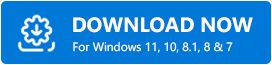
Passo 2: Depois disso, abra o Bit Driver Updater no seu PC e clique no botão Scan disponível no painel de menu esquerdo.
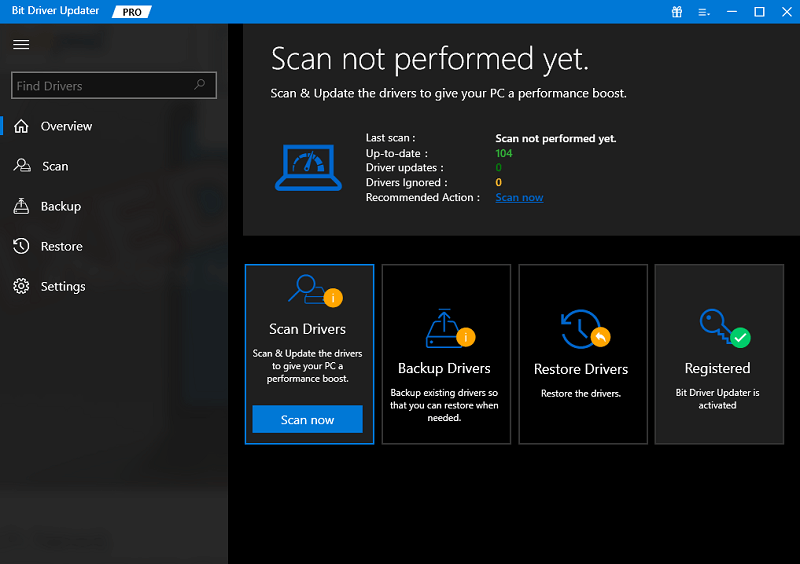
Etapa 3: aguarde a conclusão da digitalização.Uma vez feito isso, encontre o driver da impressora Epson e clique no botão Atualizar agora disponível ao lado dele. E, se você estiver usando a versão pro, poderá instalar a versão mais recente de todos os drivers do PC de uma só vez. Para fazer isso, você precisa clicar na opção Atualizar tudo . 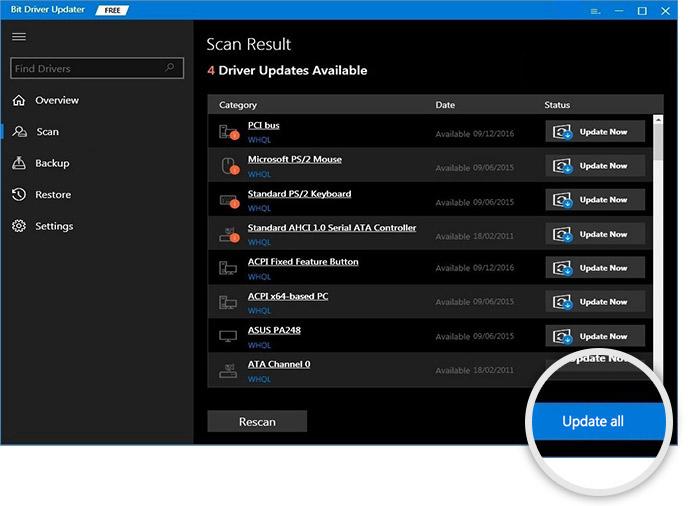
Etapa 4: reinicie o sistema para salvar os novos drivers.
Veja como é fácil e rápido atualizar drivers desatualizados, corrompidos ou quebrados com o Bit Driver Updater. A característica mais interessante deste utilitário atualizador de driver é que você tem a opção de fazer backup dos drivers existentes antes de atualizar, para que possam ser facilmente restaurados sempre que necessário.
Leia também: Baixe e atualize o driver da impressora e do scanner Epson M200 no PC com Windows
Método 4: Use o Windows Update para instalar a atualização do driver da impressora Epson
Por último, mas não menos importante, o serviço Windows Update ajuda você a encontrar e instalar as atualizações de driver mais recentes para o seu dispositivo. Não apenas atualizações de driver, mas também traz novos recursos, correções de bugs, melhorias de desempenho e outras atualizações de sistema para o seu PC. Agora, dê uma olhada nas etapas abaixo para atualizar o driver da impressora Epson TM T88V por meio do Windows Update.
Etapa 1: no teclado, pressione as teclas Windows + Ipara abrir o menu Configurações do Windows.
Etapa 2: nas configurações do Windows, escolha Atualização e segurançanas opções disponíveis. 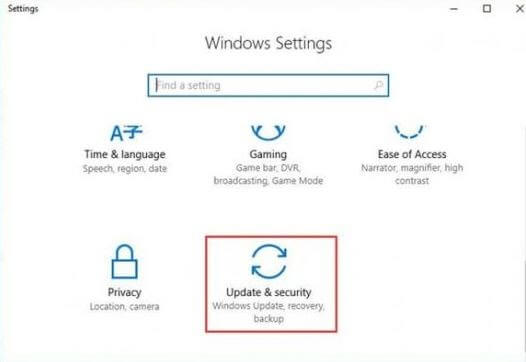
Passo 3: Em seguida, verifique se o Windows Updateestá selecionado no painel de menu esquerdo.
Etapa 4: depois disso, clique na opção Verificar atualizações. 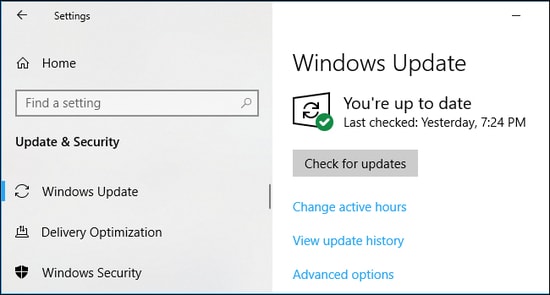
Agora, aguarde o Windows procurar as atualizações de driver mais recentes e outras atualizações do sistema para o seu PC. Uma vez detectado, ele baixará e instalará automaticamente os pendentes. Depois que tudo estiver pronto, basta reiniciar o dispositivo para aplicar as novas atualizações.
Leia também: Download e atualização do driver Epson L5190 no Windows PC
Como instalar o driver Epson TM T88V no Windows PC: explicado
Isso é tudo! Estes foram alguns dos métodos simples que você precisa seguir para localizar, baixar, instalar e atualizar a versão mais recente do driver Epson TM T88V no Windows.
Esperamos que as informações explicadas neste guia de download do driver tenham sido úteis para você. Se perdemos alguma coisa, informe-nos na seção de comentários abaixo. Para obter mais informações relacionadas à tecnologia, você pode assinar nosso boletim informativo e, adicionalmente, seguir-nos nas mídias sociais - Facebook, Instagram, Twitter ou Pinterest
para que você nunca perca nenhuma atualização.
